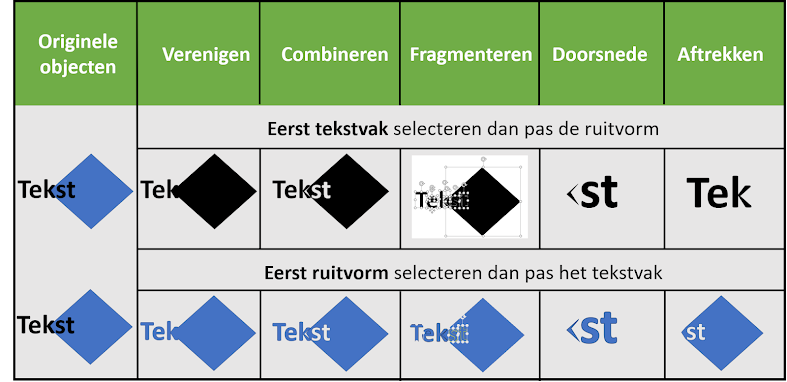Samenvoegen van pictogrammen en andere vormen lijkt op het eerste gezicht niet mogelijk. Dat blijkt uit onderstaande tabellen waar ik alle mogelijkheden van samenvoegen heb uitgeprobeerd. Zoals in vorige posts heb ik hier ook gewerkt met twee objecten. Je ziet de resultaten wanneer eerst het pictogram (kolom 2) of eerst de vorm wordt geselecteerd (kolom 3).
02 januari 2022
Samenvoegen van pictogrammen en vormen in PPT 2019
16 december 2021
Tekst samenvoegen met een afbeelding in PPT 2019
Je kan tekst samenvoegen met een afbeelding in PPT. De mogelijkheden zijn echter heel wat minder bruikbaar dan wanneer je tekst met vormen samenvoegt. In de onderstaande voorbeelden gaat het over 2 objecten een afbeelding en een tekstvak, je kan ook meerdere objecten gebruiken.
Je kan samenvoegen op 5 verschillende manieren: verenigen, combineren, fragmenteren, doorsnede, aftrekken. Samenvoegen kan je, na selectie van de overlappende objecten, door te klikken op het tabblad Opmaak onder Hulpmiddelen voor tekenen, groep Vormen invoegen, knop Vormen samenvoegen.
Wanneer je eerst de afbeelding selecteert hebben alle methodes om samen te voegen hetzelfde resultaat, er ontstaat één afbeelding bij verenigen, combineren, doorsnede, aftrekken, of meerdere afbeeldingen bij fragmenteren. Tekst kan dus niet meer aangepast worden.
In het voorbeeld hieronder heb ik in de kolom fragmenteren gezorgd voor een gekleurde omtrek en een aangepaste dikte/vulling zodat je duidelijk ziet dat iedere letter een afzonderlijke afbeelding/vorm is.
30 november 2021
Tekst samenvoegen met vormen in PPT 2019
22 november 2021
Vormen samenvoegen in PPT 2019
Over de jaren heen heb ik al menig artikel geschreven waar vormen samenvoegen aan bod komen. Als je enkele praktische toepassingen van de functie wil zien kijk dan onderaan dit bericht waar je enkele links naar vorige berichten kan terugvinden.
Je kan samenvoegen op 5 verschillende manieren: verenigen, combineren, fragmenteren, doorsnede gebruiken, aftrekken. Samenvoegen kan je, na selectie van de al dan niet overlappende vormen, door te klikken op het tabblad Opmaak onder Hulpmiddelen voor tekenen, groep Vormen invoegen, knop Vormen samenvoegen.
In de onderstaande voorbeelden gaat het over 2 vormen een ruit en een cirkel, je kan natuurlijk ook meerdere objecten gebruiken. In de eerste rij overlapt het tweede object volledig het eerste in de tweede rij is dat slechts gedeeltelijk. In de tweede kolom is eerst de ruit geselecteerd, in de derde kolom is dat de cirkel.
De vulkleur van het resultaat is altijd deze van het eerste geselecteerde object.
Verenigen
Converteert de twee vormen naar een enkele vrije vorm, beide vormen bepalen het gebied.
Combineren
Converteert de twee vormen naar een enkele vrije vorm, die het gebied in elk object bevat, maar niet beide.